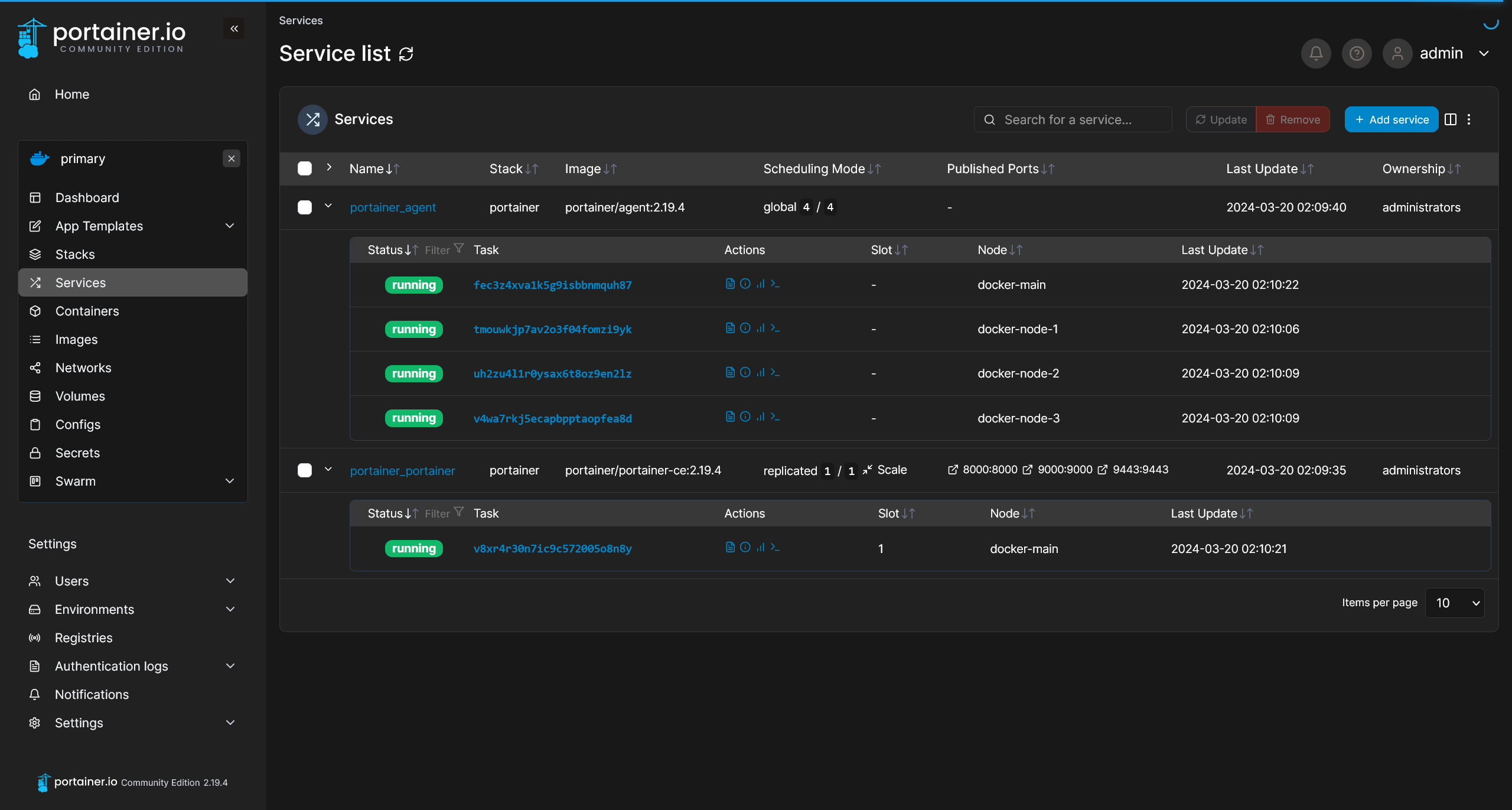Docker Swarm with Photon OS
· 阅读需 3 分钟
文章内容为我个人的 Docker 实验集群,带有个人习惯,故并没有放在知识库正文
在文章开始之前,已经基于 Photon OS 部署了四台虚拟机,其中一台主节点,三台作为子节点
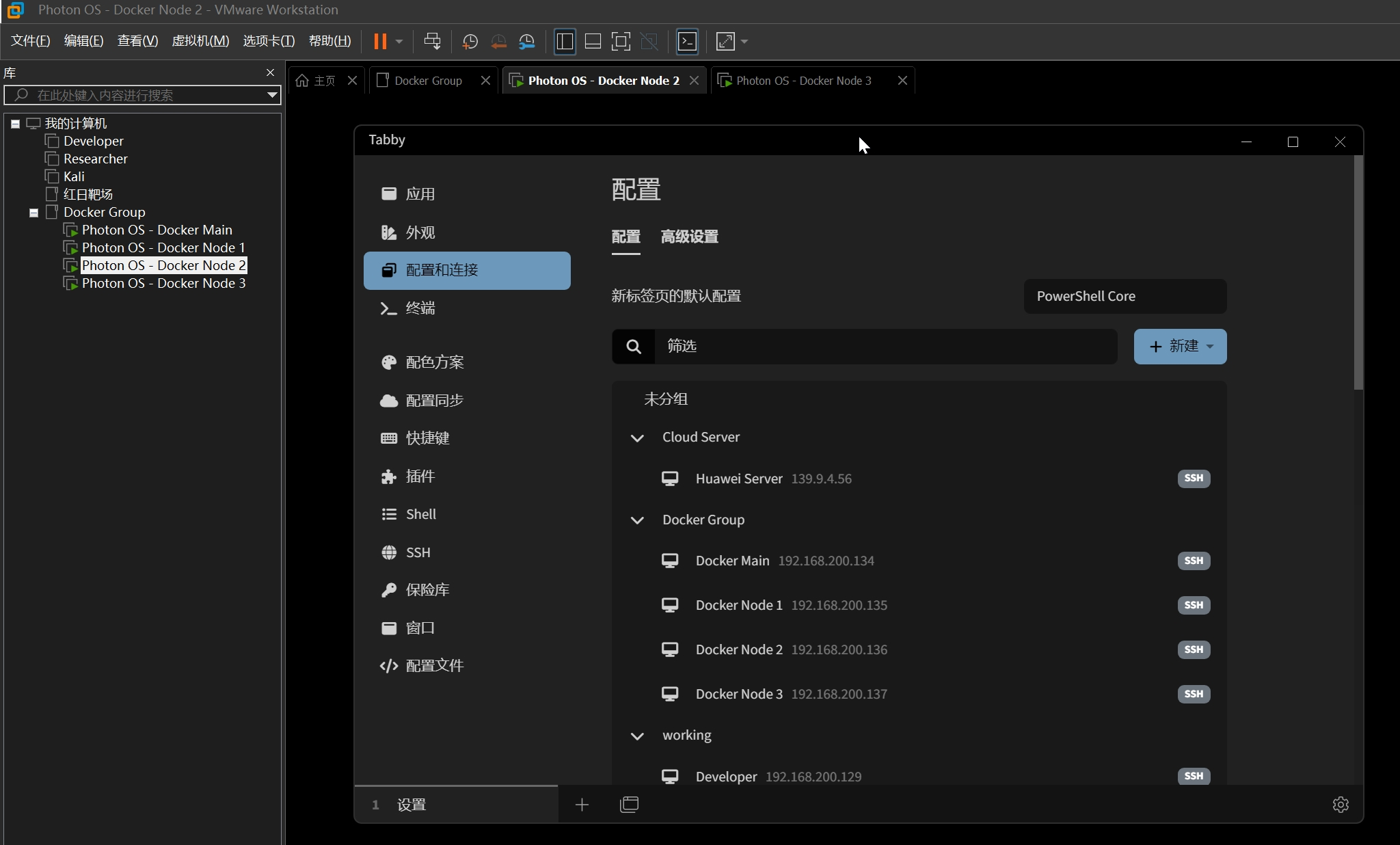
| hostname | ip address |
|---|---|
| docker-main | 192.168.200.134 |
| docker-node-1 | 192.168.200.135 |
| docker-node-2 | 192.168.200.136 |
| docker-node-3 | 192.168.200.137 |
做好了前期工作
- 更改每一台节点的 hostname
- 在每个节点上部署 clash 代理
- 每个节点的 Docker 均设置了 Daemon Proxy
关闭防火墙
由于此集群用于测试,所以在这个集群上不需要防火墙的保护措施
systemctl stop iptables
systemctl disable iptables
为 tdnf 设置镜像,加快软件包下载速度
vim /etc/tdnf/tdnf.conf
在其中进行更改
[main]
gpgcheck=1
installonly_limit=3
clean_requirements_on_remove=0
repodir=/etc/yum.repos.d
cachedir=/var/cache/tdnf
proxy=http://127.0.0.1:7890
代理配置完毕之后,执行 tdnf update
最终,四台虚拟机的软件包版本应该都是统一的最新版本
部署 Docker Swarm
首先,现在主节点初始化 swarm
root@docker-main [~]# docker swarm init --advertise-addr 192.168.200.134
Swarm initialized: current node (pq6gku0fv2rfad9tt9np2bvzy) is now a manager.
To add a worker to this swarm, run the following command:
docker swarm join --token ****** 192.168.200.134:2377
To add a manager to this swarm, run 'docker swarm join-token manager' and follow the instructions.
为了节点间通信的
然后将三台子节点加入到 swarm
root@docker-node-1 [~]# docker swarm join --token ****** 192.168.200.134:2377
This node joined a swarm as a worker.
root@docker-node-2 [~]# docker swarm join --token ****** 192.168.200.134:2377
This node joined a swarm as a worker.
root@docker-node-3 [~]# docker swarm join --token ****** 192.168.200.134:2377
This node joined a swarm as a worker.
在 docker-main 节点上查询整个 swarm 状态
root@docker-main [~]# docker node ls
ID HOSTNAME STATUS AVAILABILITY MANAGER STATUS ENGINE VERSION
pq6gku0fv2rfad9tt9np2bvzy * docker-main Ready Active Leader 24.0.5
n00jzhnp2ttlkdxw53t0o7yf9 docker-node-1 Ready Active 24.0.5
suk0amyclojgcm0ykt9ah3l8t docker-node-2 Ready Active 24.0.5
gh480lkdg3f447zu26m7xl2y9 docker-node-3 Ready Active 24.0.5
部署 Portainer
首先,下载堆栈配置文件
curl -L https://downloads.portainer.io/ce2-19/portainer-agent-stack.yml -o portainer-agent-stack.yml
文件内容为
portainer-agent-stack.yml
version: '3.2'
services:
agent:
image: portainer/agent:2.19.4
volumes:
- /var/run/docker.sock:/var/run/docker.sock
- /var/lib/docker/volumes:/var/lib/docker/volumes
networks:
- agent_network
deploy:
mode: global
placement:
constraints: [node.platform.os == linux]
portainer:
image: portainer/portainer-ce:2.19.4
command: -H tcp://tasks.agent:9001 --tlsskipverify
ports:
- "9443:9443"
- "9000:9000"
- "8000:8000"
volumes:
- portainer_data:/data
networks:
- agent_network
deploy:
mode: replicated
replicas: 1
placement:
constraints: [node.role == manager]
networks:
agent_network:
driver: overlay
attachable: true
volumes:
portainer_data:
然后部署堆栈
root@docker-main [~]# docker stack deploy -c portainer-agent-stack.yml portainer
Creating network portainer_agent_network
Creating service portainer_portainer
Creating service portainer_agent
查看服务状态
root@docker-main [~]# docker stack ls
NAME SERVICES
portainer 2
root@docker-main [~]# docker service ls
ID NAME MODE REPLICAS IMAGE PORTS
0u1bzfeo2gir portainer_agent global 4/4 portainer/agent:2.19.4
ywjdr6qpsbjw portainer_portainer replicated 1/1 portainer/portainer-ce:2.19.4 *:8000->8000/tcp, *:9000->9000/tcp, *:9443->9443/tcp
Portainer 服务已经成功启动,访问 https://192.168.200.134:9443 之后进行初始化配置,随后即可看到 Portainer 环境状态